Cum de a găsi fișierul de gazde, care este fișierul de gazde
În funcție de versiunea sistemului de operare, fișierul de gazde pot fi situate în dosare diferite.
În aceste sisteme de operare moderne, cum ar fi Windows XP, Windows Vista, Windows 7 și Windows 8, fișierul de gazde este în folderul System32 \ drivers \ WINDOWS \ etc \.
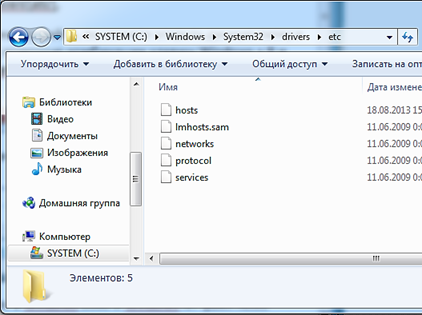
Pentru a nu umbla prin folderele în căutarea unui fișier, puteți deschide dosarul într-un singur clic. Pur și simplu apelați meniul „Run“, folosind comanda rapidă de tastatură pentru Windows + R și tastați% systemroot% \ system32 \ drivers \ etc După aceea, înainte de a deschide folderul care conține fișierul hosts.
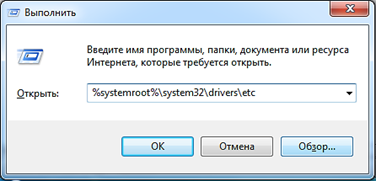
După ce ați găsit fișierul hosts o puteți modifica. Pentru a face acest lucru, încercați să deschideți fișierul utilizând un simplu dublu-clic. După aceea, veți obține o fereastră în care pentru a selecta un program pentru a edita fișierul. Deoarece fișierul hosts este un fișier text - alege Notepad standard (Notpad).
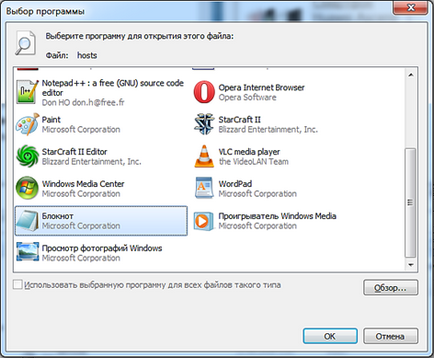
După aceea, veți obține o fereastra Notepad, care va afișa conținutul fișierului. Pentru a salva modificările pe care le au nevoie de drepturi de administrator.
A se vedea, de asemenea: Computer Intreruperi
Ferestre 10 - Dacă încercați să deschideți fișierul hosts merge următoarea înregistrare „Acest fișier nu este mapat la un program pentru a efectua această acțiune, Instalați programul sau în cazul în care acesta este deja instalat. Crearea unei mapare din componenta panoul de control „Programe și caracteristici“. Cum de a efectua ceva ce-mi un calculator oferă?
Atunci când încearcă să deschidă fișierul hosts ar trebui să vedeți o listă de programe. În această listă, selectați Notepad. După aceea, fișierul se va deschide în Notepad și îl puteți edita.
Metodă alternativă - în primul rând Notepad deschis, și apoi deschide fișierul hosts folosind meniul "File - Open". De asemenea, puteți pur și simplu trageți și plasați fișierul hosts în fereastra Notepad, această opțiune va lucra, de asemenea.